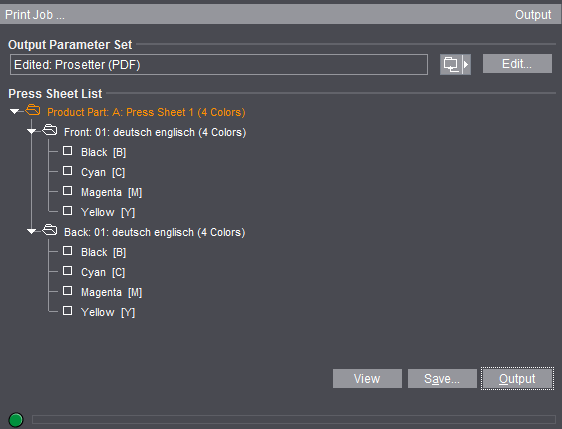
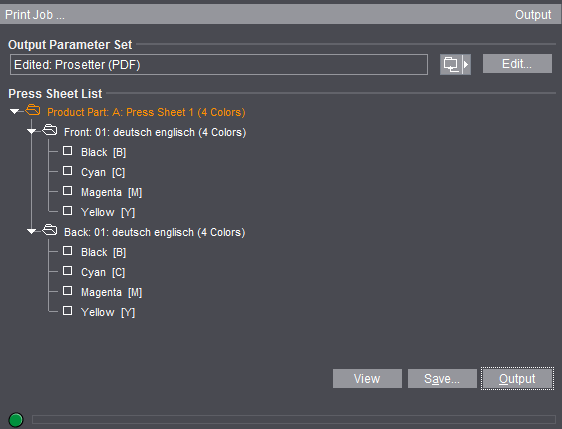
•[出力パラメータセット]:フォルダアイコンをクリックして、リソースから出力パラメータセットを読み込み、[OK]をクリックします。
通常、出力パラメータセットはデフォルト設定されています(出力パラメータセットのプリファレンスを参照)。
注記:中央に出力する場合は、プレートリストに関してイメージウィンドウが中央配置されていることを確認してください(プレートテンプレートエディタも参照)。
•[編集]:出力パラメータセットエディタが開きます。このエディタでは、このジョブの出力パラメータセットを変更できます。変更された出力パラメータセットは、ジョブが正常に出力されると、ジョブと共に保存されます。次回のジョブ出力時にプリファレンスに表示されます(出力パラメータセットのプリファレンスを参照)。
•[印刷用紙リスト]:単一印刷用紙を出力用に選択できます。すべての印刷用紙の出力がデフォルトで設定されます。
また、印刷用紙の以下の部品を個別に印刷することもできます。
·面(表と裏)
·分版(分版されたドキュメントとコンポジットドキュメントを画面に表示する方法の詳細については、[表示]項目を参照)。
•[レイヤーリスト]:レイヤーを操作するときには、レイヤーリストもあります。単一レイヤーを出力用に選択できます。第一レイヤーの出力がデフォルトで設定されます。
•[タイルリスト]:タイルを操作するときには、タイルリストもあります。単一タイルを出力用に選択できます。すべてのタイルの出力がデフォルトで設定されます。
•[すべてを選択]:このボタンをクリックすると、リスト内のすべてのタイルが選択されます。
•[すべてを選択解除]:このボタンをクリックすると、リスト内のすべてのタイルが選択解除されます。
•[表示]:このボタンをクリックすると、ジョブがPDFファイルとして画面に表示されます。
[ファイル>プリファレンス>パス>外部プログラムを選択]で、Adobe プログラムの正しいパスを設定しておく必要があります(リファレンスマニュアルを参照)。
プリントプレビューでは、コンポジットドキュメントと分版されたドキュメントを区別する必要があります。
·コンポジットドキュメント:この場合、Prinect Signa Station は面付けされたPDF印刷用紙をカラー表示します。Prinect Signa Station は分版を作成できないため、コンポジット印刷用紙の単一分版を表示することはできません。
·分版されたドキュメント:ここでは、印刷用紙のカラー分版が、それぞれ対応するカラーコメントと共にAdobeに表示されます。つまり、プリントプレビューには、印刷用にRIPに送信されるデータが正確に表示されます。この表示には、分版されたページのカラーコンポジット表示は示されません。分版されたページのコンポジット表示は、グラフィックウィンドウで確認できます。
注記:特定の条件下では(例えば、1つの用紙ページで一部のカラーを出力しないなど)、白紙のプレビューが表示されます。
改善措置:Acrobat Reader バージョン8以上の[編集>環境設定>ページ表示>オーバープリントプレビュー]で、プリファレンスを「PDF/Xファイルに対してのみ」から「常時」または「自動」に変更します。
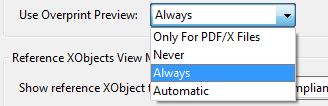
•「保存」:[印刷]と同様、[保存]ボタンをクリックしてジョブを出力できます。[保存]ダイアログでは、さらに以下の設定が可能です:
·[保存]:このボックスでは、出力パラメータセットで定義したものとは異なる出力フォルダを設定できます。入力内容は保存されません。
·[ファイル名]: このボックスで、出力ファイル名を編集できます。
•[出力]:現在のジョブが出力フォルダに出力されます。出力フォルダは、出力パラメータセットの[一般]タブで定義済みです。
[プリファレンス>パス>出力]には、プリインストールされた出力フォルダである「Output」フォルダがあります。
•ダイアログ下部のプログレスバーは、Signa Station が出力中のために次の操作手順で使用できない期間を示します。一部のフォーマットでは(レポート付きのJDFなど)プロセスに時間がかかることがあります。他のフォーマットでは、バックグラウンドで出力を実行中でも、Signa Station を再び使用できます。